Додајте било шта на траку са алаткама за брзи приступ
Мицрософт Живи писац основне информације о виндовс ливе у Фрееваре / / March 18, 2020
 Са први поглед на нову бета Ессентиалс уживо, Био сам скептичан када је реч о новом Ливе Вритеру 2010, што је Мицрософт избацио стари мени задњег окна са бочном траком и заменио га новим траком у стилу Оффице 2010. Немој ме погрешно схватити; Обично немам шта друго него рећи за стил траке из система Оффице 2010 али, Јако ми се допало старо окно Задатак писца уживо јер је имало све функције / функције потребне за блогање са ограниченим бројем кликова. Нова трака са друге стране, да. Исти задаци захтевају много више кликова около. Срећом, сав скептицизам је нестао кад сам пронашао све што ми је било могуће оптимизирати помоћу Ливе Вритер 2010 Тоолбар-а за брзи приступ.
Са први поглед на нову бета Ессентиалс уживо, Био сам скептичан када је реч о новом Ливе Вритеру 2010, што је Мицрософт избацио стари мени задњег окна са бочном траком и заменио га новим траком у стилу Оффице 2010. Немој ме погрешно схватити; Обично немам шта друго него рећи за стил траке из система Оффице 2010 али, Јако ми се допало старо окно Задатак писца уживо јер је имало све функције / функције потребне за блогање са ограниченим бројем кликова. Нова трака са друге стране, да. Исти задаци захтевају много више кликова около. Срећом, сав скептицизам је нестао кад сам пронашао све што ми је било могуће оптимизирати помоћу Ливе Вритер 2010 Тоолбар-а за брзи приступ.
А? Алатна трака за брзи приступ? ДА! Знате, ону малу траку са менијима коју скоро сви игноришу близу самог врха већине Мицрософт Оффице Виндовс-а? То би могао бити најкориснији део новог писца о јетри. Да стварно! Да бих то доказао, показаћу вам пример онога што можете да урадите са траком са алаткама за брзи приступ и како га користим да нови бета Вритер уживо постане још ефикаснији од старог.
Напомена: Ово упутство је за нова верзија Ливе Вритер-а 2010која је тренутно у бета тестирању. Алатна трака за брзи приступ није била доступна у старом програму Ливе Вритер.
Како додати било шта у Ливе Вритер на траку са алаткама за брзи приступ
1. корак - Пронађите траку са алаткама за брзи приступ
Подразумевано би требало да буде у горњем левом углу Ливе Вритер-а.
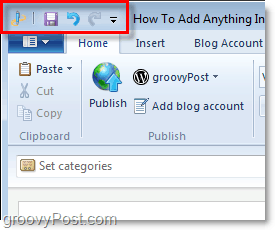
2. корак - Померите траку са алаткама за брзи приступ на погоднију локацију
Кликните на тхе тхе стрелица надоле на траци са алаткама, а затим ИзаберитеПрикажи испод врпце. Ова акција би требало да постави траку са алаткама за брзи приступ испод врпце и одмах изнад оквира „Постави категорије“ и „Ознаке“.
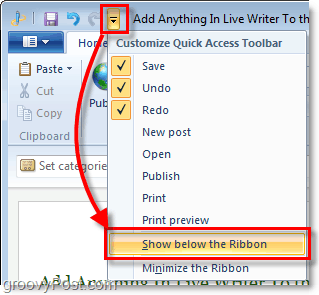
Корак 3 - Додајте своје омиљене алате у траку за брзо постављање
Десни клик скоро било шта (било који алат) из менија врпце или датотеке. Једном када сте Десно кликнуто ставка, ИзаберитеДодај у траку са алаткама за брзи приступ.
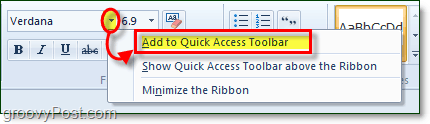
Чак и у менију можете Десни кликбило шта и додајте га брзој траци. На пример, под Мени> Сачувај локацију коју можете Десни кликПошаљите нацрт на блог и онда Додај у траку са алаткама за брзи приступ.
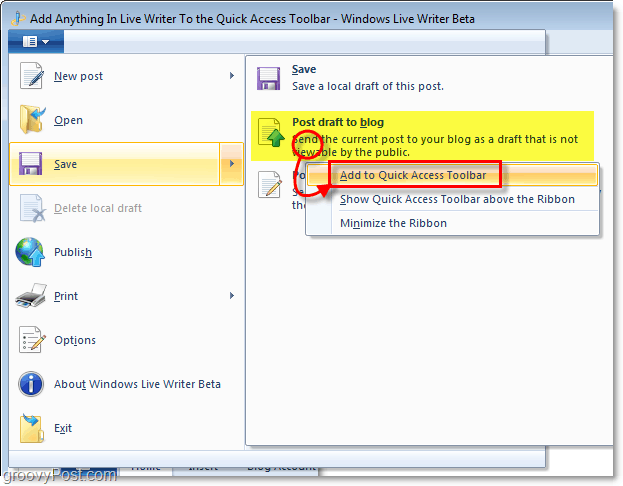
Корак 4 - Сакриј траку!
Сада када сте додали примарне алате на траку са алаткама за брзи приступ, пустимо врпцу. Не можете потпуно испразнити врпцу - али можемо је смањити и спречити да заузме наш увек корисни и драгоцени екран. Једноставно Десни клик тхе тхе стрелица надоле са траке са алаткама и ИзаберитеСмањите врпцу.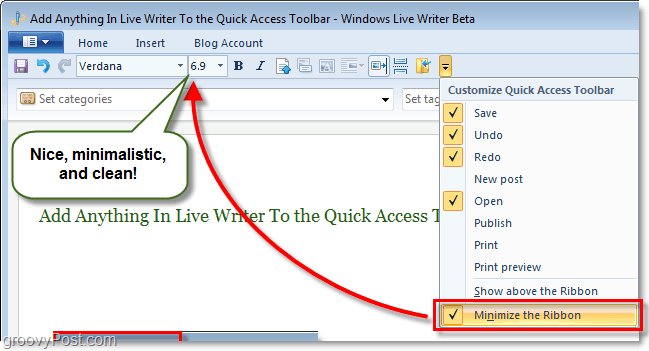
Трака би вам сада требала бити ван косе и имат ћете тренутни приступ свим вашим омиљеним функцијама / алатима које користите у програму Ливе Вритер. Имајте на уму да би могло потрајати неко време док се навикну на мале иконе пошто нису обележене. Могуће је, међутим, само лебдјети мишем изнад било које ставке на алатној траци неколико секунди, а затим ће вам Ливе Вритер обавестити о чему се ради пре него што га кликнете. Све у свему, нови Ливе Вритер чини заиста живахним и вредан надоградње!
